Tra cứu thông tin đối tượng trên bản đồ |
|
gServer cung cấp các công cụ tra cứu thông tin đối tượng trên bản đồ bao gồm: Tra cứu thông tin đối tượng, Chọn 1 đối tượng, Chọn nhiều đối tượng. |
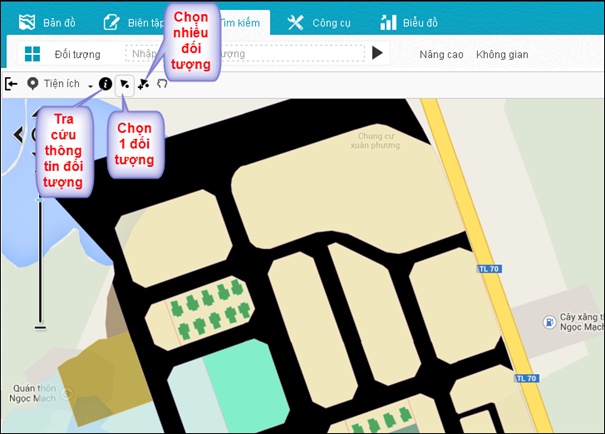
Tra cứu thông tin đối tượng theo vị trí địa lý
1) Kích chọn biểu tượng chức năng ![]() Tra cứu thông tin đối tượng.
Tra cứu thông tin đối tượng.
2) Kích chọn vào đối tượng trên bản đồ cần xem thông tin.
3) Hiển thị thông tin chi tiết đối tượng được chọn trên tab Thông tin thuộc tính.
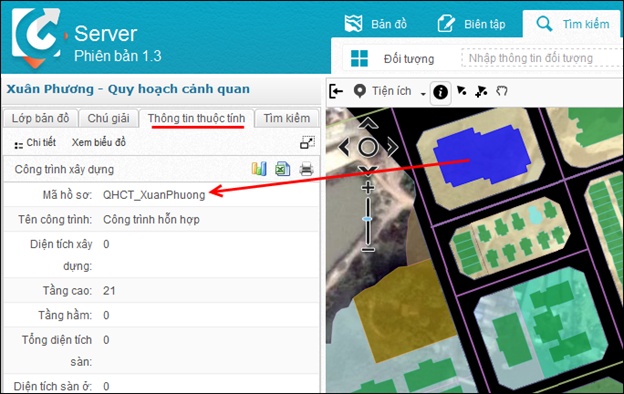
4) Trích xuất dữ liệu: bằng cách kích chọn vào biểu tượng chức năng ![]() nằm trên phần hiển thị thông tin đối tượng để kết xuất thông tin đối tượng ra tệp định dạng excel.
nằm trên phần hiển thị thông tin đối tượng để kết xuất thông tin đối tượng ra tệp định dạng excel.
5) Bạn có thể xem biểu đồ đã được tạo theo cấu hình lớp bản đồ bằng cách kích chọn Xem biểu đồ.
6) Ngoài ra người dùng có thể tạo biểu đồ tùy theo mục đích khai thác bằng cách kích chọn biểu tượng![]() để tạo biểu đồ.
để tạo biểu đồ.
|
Với chức năng truy vấn này có thể chọn được đối tượng trên bản đồ mà không cần chọn lớp bản đồ chuyên đề trước khi truy vấn. |
Tra cứu thông tin một đối tượng
Người dùng sử dụng công cụ chọn một đối tượng và xem thông tin đối tượng qua bảng thuộc tính.
1)Kích chọn vào biểu tượng Chọn một đối tượng ![]()
2)Chọn lớp dữ bản đồ chuyên đề chứa đối tượng sau đó kích chọn đối tượng cần tra cứu trên bản đồ.
3)Mở bảng Bảng thông tin thuộc tính ![]() để xem thông tin của đối tượng được chọn.
để xem thông tin của đối tượng được chọn.
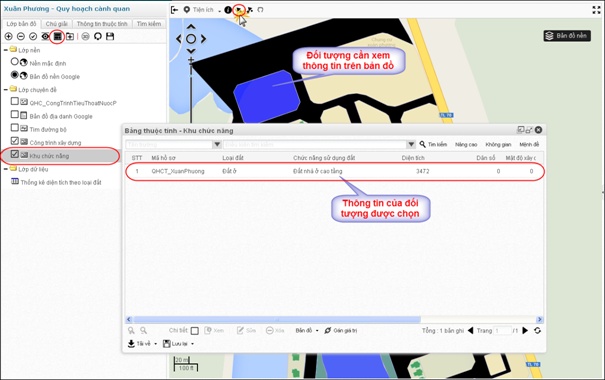
|
Chức năng này yêu cầu người dùng cần phải chọn một lớp bản đồ chuyên đề mới có thể truy vấn được thông tin. |
Tra cứu thông tin nhiều đối tượng
1)Kích chọn vào biểu tượng Chọn nhiều đối tượng ![]()
2)Chọn lớp bản đồ chuyên đề chứa đối tượng, kích chọn đối tượng cần tra cứu trên bản đồ.
3)Mở Bảng thông tin thuộc tính![]() để tra cứu thông tin đối tượng được chọn dạng danh sách.
để tra cứu thông tin đối tượng được chọn dạng danh sách.
4)Người dùng có thể xem vị trí của từng đối tượng trong danh sách bằng cách tích chọn Bản đồ >> Gắn đối tượng với bản đồ sau đó chọn dòng dữ liệu trong bảng thuộc tính.
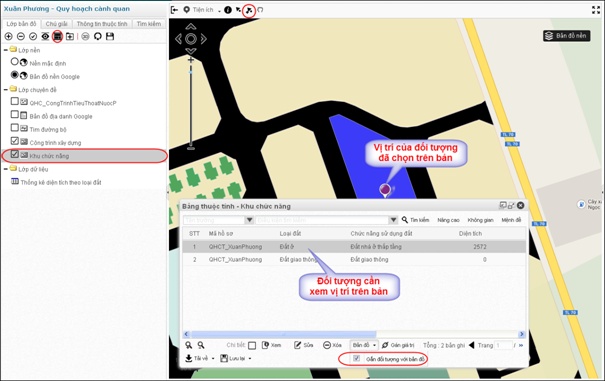
5)Để dễ dàng theo dõi bạn có thể kích chọn biểu tượng ![]() ở góc trên bên phải giao diện Bảng thông tin thuộc tính để ghép giao diện vào phía dưới trang hiển thị bản đồ.
ở góc trên bên phải giao diện Bảng thông tin thuộc tính để ghép giao diện vào phía dưới trang hiển thị bản đồ.
|
Chức năng này yêu cầu người dùng cần phải chọn một lớp bản đồ chuyên đề mới có thể truy vấn được thông tin. Người dùng có thể hiển thị bảng thuộc tính dưới dạng giao diện riêng hoặc dock ở dưới vùng hiển thị bản đồ. |